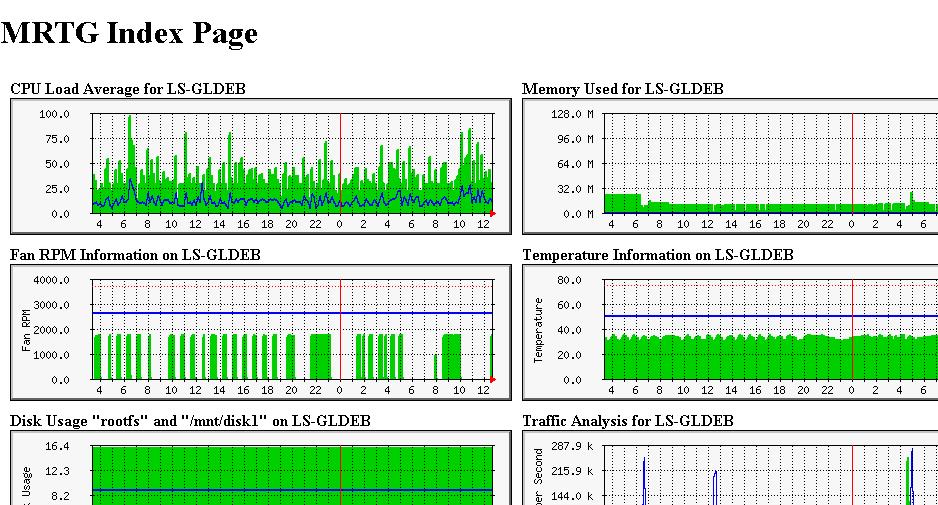LS-GLをルータ化するに当たってNICを二枚挿しにします。
(NIC1枚でも仮想的にIPを二つに出来ますが速度低下を招くのでやりません)
現在の自宅のLAN環境はRegza(テレビ)とWAN以外は全てGigaイーサで統一してるので
LS-GLに増設出来るUSBタイプのGigaNICを探しました。
必要条件はLinuxで使用できる事!
色々と探してみるとアイ・オーデータからETG-US2が出ていました。
早速近所のショップで購入してきてセットアップと行きたいところですが
USBタイプのNICはドライバがAsixで提供されているようでKernekをAsixが使えるようにコンパイルする必要があります。
ただ残念な事に2.6.16.16なKernelには標準では含まれていません。
それでもAsixモジュールを使えるようにKernelの再コンパイルは必用です。
ではAsixを有効にしてkernelソースのコンパイルと行きましょう。
まずはmake cleanでお掃除を。
次にmeke menuconfigでドライバを組み込みます。
Device Drivers>USB Suport>USB Network Adapters>Multi-purpose USB Networking Framework>ASIX AX88xxx Based USB 2.0 Ethernet Adapters
Multi-purpose USB Networking FrameworkとBased USB 2.0 Ethernet AdaptersをModuleで組み込みます。
Multi-purpose USB Networking Framework
Based USB 2.0 Ethernet Adapters
組み込んだら保存してコンパイルします。
make uImage
コンパイルが終わったら新しいKernelを/boot/uImage.buffaloとして置き換えてください。
これでAsixを読み込む準備が出来ました。
しかし前にも書いている通りETG-US2が使用するAsixの88178というドライバは2.6.16.16では標準で搭載されていません。
ということで対応しているAsixのソースをDLしてきてコンパイルすることにします。
まずはドライバソースをDLします。
AX88178_772_LINUX2.6.14_REV102.tar.gz
適当な場所に解凍します。
次にソースファイル「asix.c」の最後の方に対応デバイスの一覧が書いてありますのでETG-US2を追加します。
ETG-US2のVenderIDとDeviceIDを追加で登録します。
}, {
// I-O DATA ETG-US2
USB_DEVICE (0x04bb, 0x0930),
.driver_info = (unsigned long) &ax88178_info,
}, {
保存したらmakeでコンパイルします。
(基本的に設定は変えなくてもそのままコンパイル出来るはずです)
エラーが無ければmake installでドライバmoduleをインストールします。
インストールが終了したら電源OFF>ETG-US2をUSBに挿す>電源ONで
次回の起動時に自動的に認識されると思います。
/etc/network/interfaces にeth1の項目を追加します。
既にgatewayやdnsはeth0で登録しているのでeth1にはgateway、dns等は登録しないで下さい。
(登録するとLS-GLが外に繋がらなくなります)
ifdown、ifupもしくは再起動すると割り当てたIPでLS-GLにアクセス出来るようになっているはずです。
ifconfigで正しく認識、動作している確認すればETG-US2の登録は終了です。